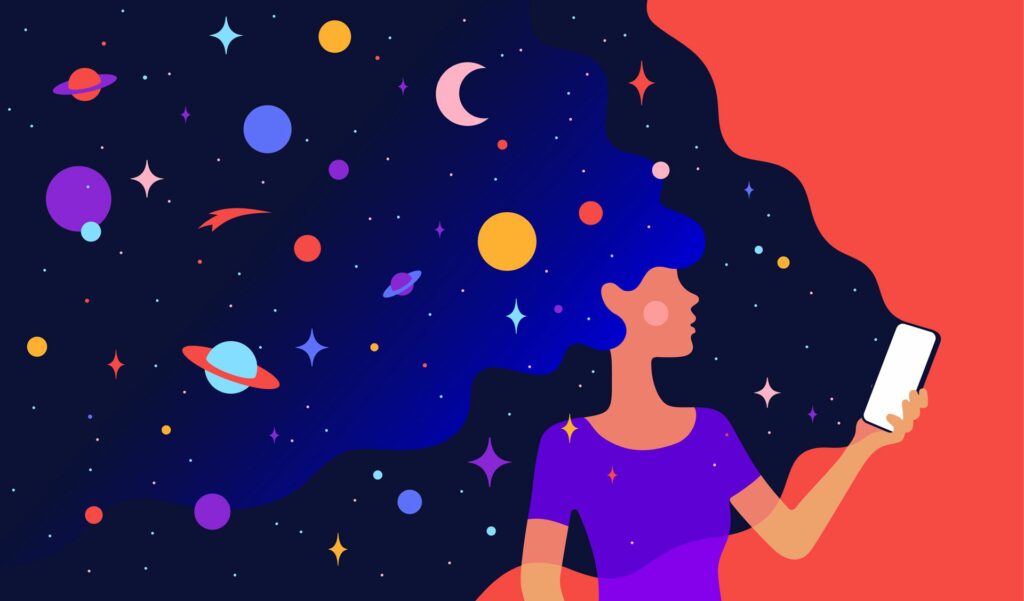
Co je třeba vědět
- Efekty: Nahrajte video a klepněte na Účinky. Dostupné efekty se objeví pod časovou osou. Klepnutím na název kategorie můžete procházet další efekty.
- Filtry: Nahrajte video a klepněte na Filtry. Vyberte filtr pod časovou osou. Přetažením bílé tečky zvýšíte a snížíte intenzitu.
- Text: Nahrajte video a klepněte na Text. Napište zprávu. Pomocí nabídky nad klávesnicí vyberte písmo nebo barvu. Klepněte na A přidat obrys.
To, co odlišuje TikTok od jiných podobných aplikací pro sociální média, jsou jeho integrované videofiltry a efekty, které lze ke klipům přidat po jejich nahrání nebo v reálném čase během jejich nahrávání. V této příručce vám ukážeme, jak získat více filtrů a efektů na TikToku a jak přidat text do videa TikTok.
Jak přidat efekty k videu TikTok
Efekty TikTok používají příležitostní uživatelé i populární ovlivňovatelé sociálních médií, aby byla jejich videa poutavější a zábavnější. K videím můžete také přidat fotografické pozadí. Zde je návod, jak přidat video efekty na TikTok.
-
Otevřete aplikaci TikTok na smartphonu iPhone nebo Android.
-
Klepněte na ikonu + tlačítko uprostřed dolní nabídky.
-
Klepněte na červenou Záznam ikona pro nahrávání nového videa nebo klepněte na nahrát nahrát existující klip ze zařízení. Vertikální videa vypadají na TikToku lépe a mají tendenci k většímu zapojení.
-
Klepněte na Účinky ze spodního menu.
-
Aplikace TikTok vám ukáže živý náhled vašeho videa s časovou osou pod ním. Přetáhněte bílou značku na místo, kde chcete, aby efekt začal. Pokud chcete umístit efekt na celé video, ponechte bílou značku na začátku.
-
Dostupné efekty TikTok budou na časové ose zobrazeny jako kruhové ikony. Výchozí kategorie efektů je Vizuální. Tento seznam můžete procházet přejetím doleva nebo doprava a najít ten, který se vám líbí.
-
Chcete-li zobrazit efekty z jiných kategorií, klepněte na název kategorie pod kruhy. Trans znamená přechod a nejlépe se používá v prostoru na časové ose, kde jeden klip končí a druhý začíná.
-
Jakmile najdete efekt, který chcete vyzkoušet, dlouhým klepnutím na jeho ikonu jej aplikujte.
-
Nyní můžete video přehrát a zjistit, jak vypadá. Pokud nejste s výsledky spokojeni, klepněte na ikonu Šíp ikona, která by nyní měla být viditelná pod časovou osou pro její zrušení.
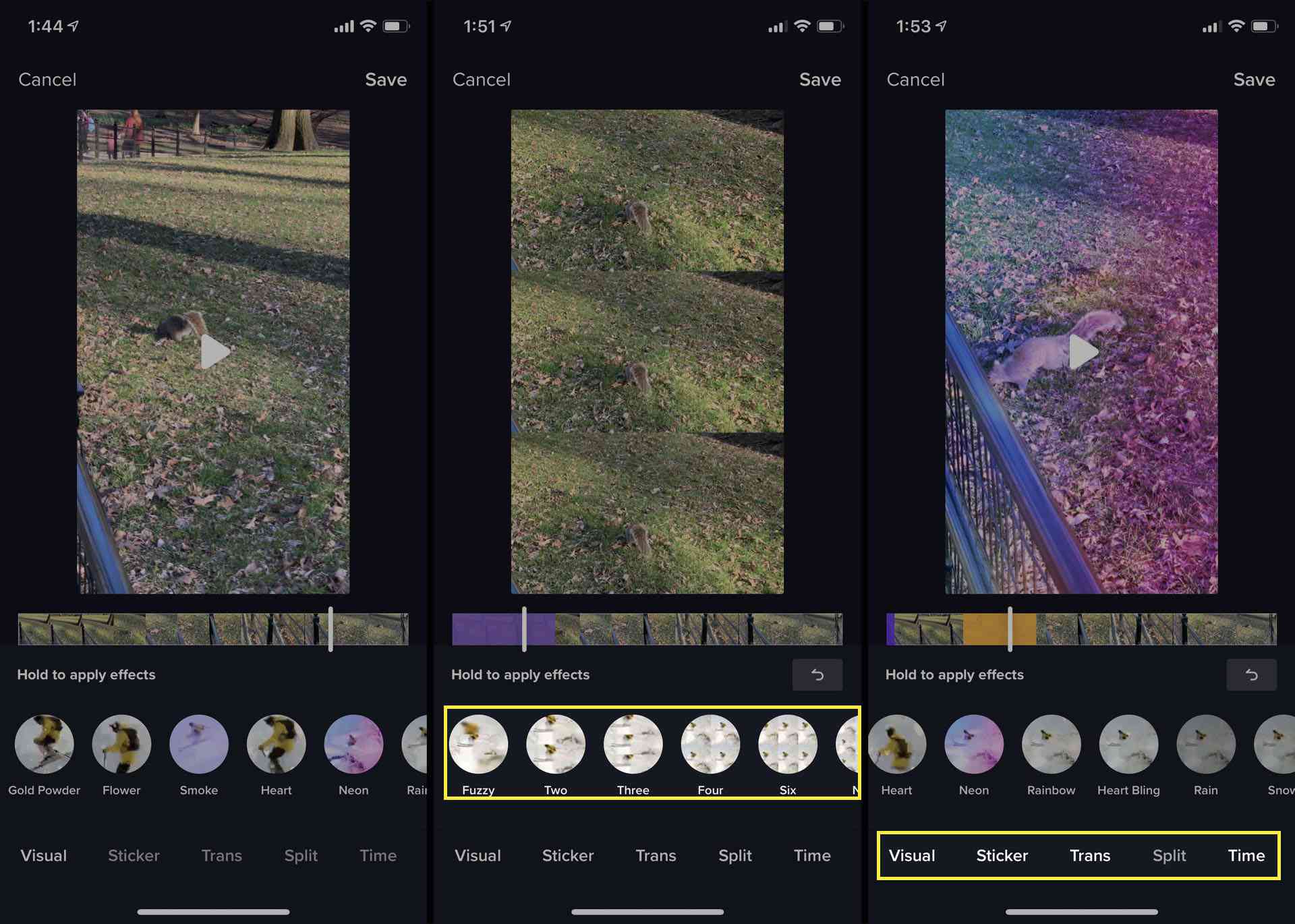
-
Opakujte s tolika efekty, kolik chcete, v jiných částech vašeho videa TikTok nebo dokonce přes horní část stávajících. Na video lze obvykle použít pouze jeden efekt TikTok z kategorie Nálepka. U těchto typů efektů lze použít i jiné efekty.
-
Až budete připraveni, klepněte na Uložit.
-
Proveďte obvyklé změny hlasitosti videa, zvuků, samolepek nebo textových funkcí obvyklým způsobem a klepněte na další. Je naprosto v pořádku klepnout další bez dalších změn.
-
Zadejte dobrý popis, vyberte hashtagy a nastavení a klepněte na Pošta. Vaše video TikTok bude nyní aktivní s efekty, které jste vybrali.
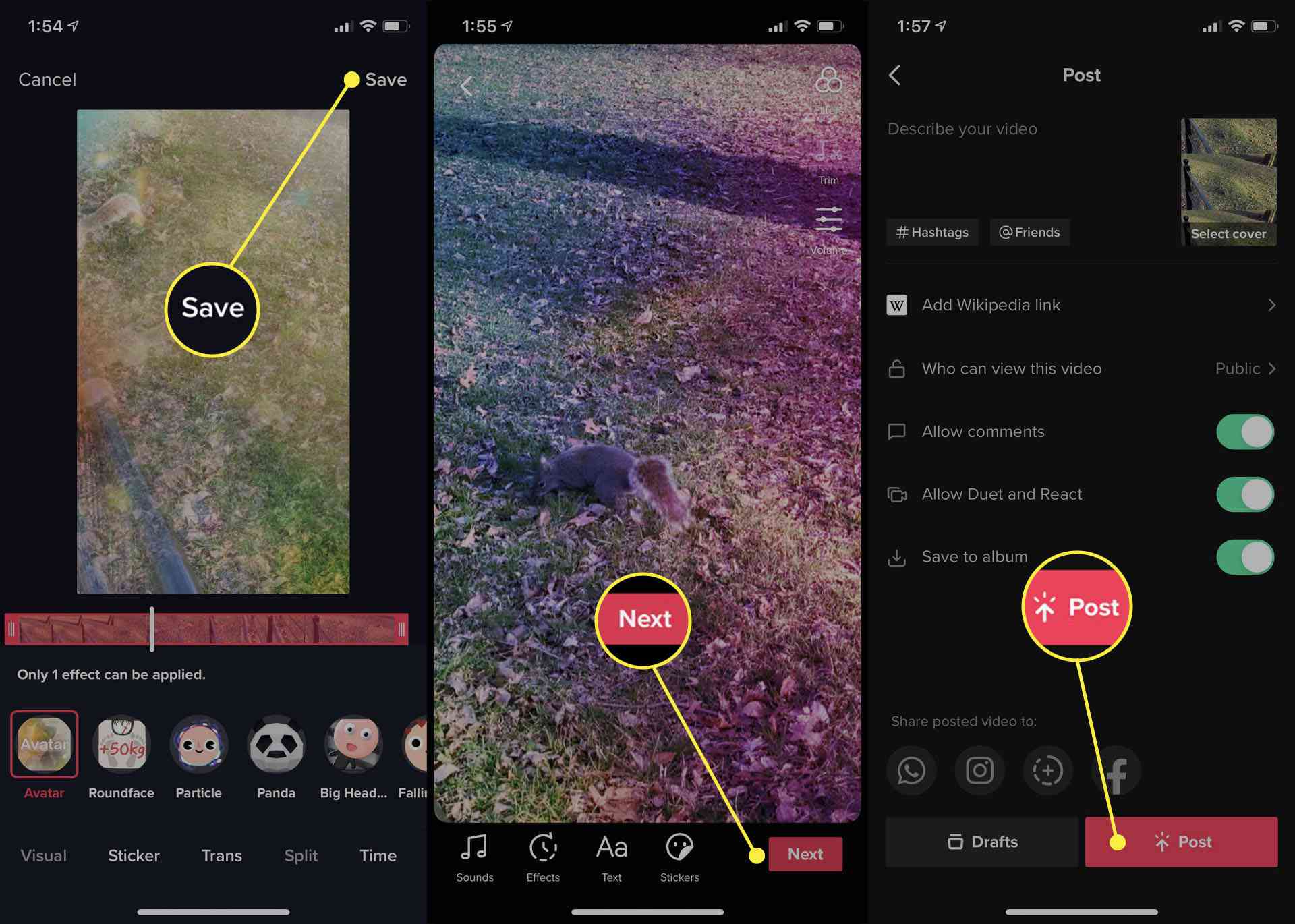
Jak přidat filtry k videu TikTok
Stejně jako efekty používají filtry TikTok také malí, střední a velmi populární uživatelé na sociální síti. Zatímco efekty na TikToku se používají k vytváření dynamických nebo kreativních vizuálů, filtry TikTok se používají k jemnějším změnám a fungují podobně jako filtry fotografií na Instagramu.
-
Otevřete aplikaci TikTok na svém zařízení iOS nebo Android.
-
Klepněte na ikonu pomocí + symbol.
-
Klepněte na červenou Záznam ikona pro nahrávání nového videa nebo klepněte na nahrát použít klip uložený v zařízení. Pokud chcete, můžete nahrát nebo zaznamenat několik bitů záběrů, které můžete použít ve videu TikTok.
-
V pravém horním rohu náhledu videa by se měla zobrazit nabídka. Klepněte na Filtry. V této nabídce může být těžké zjistit, zda je vaše video hodně bílé.
-
Ve spodní části obrazovky se zobrazí různé filtry. Klepnutím na některý zobrazíte jeho živý náhled ve videu.
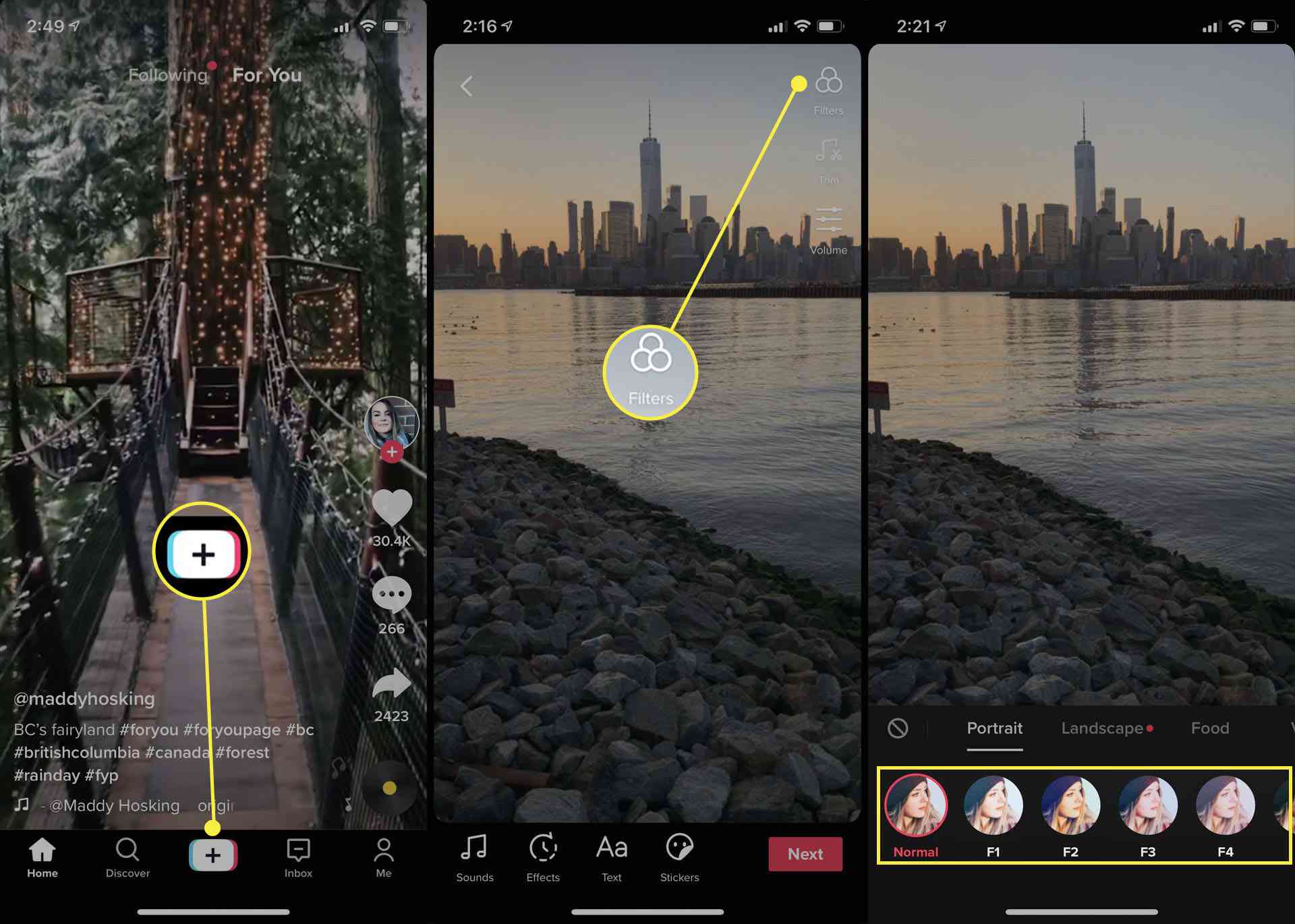
I když jsou filtry řazeny podle kategorií, můžete libovolné z nich použít v libovolném videu. Například je naprosto v pořádku použít filtr z Jídlo filtrovat kategorii na nákupním videu.
-
Přetažením bílé tečky snížíte nebo zvýšíte intenzitu video filtru TikTok. Jakmile vaše video TikTok vypadá tak, jak chcete, klepnutím na něj zavřete nabídku Filtry. Chcete-li odstranit všechny použité filtry a začít znovu, klepněte na ikonu vlevo, která vypadá jako kruh s čárou.
-
Proveďte další úpravy videa, které chcete provést, a až budete hotovi, klepněte na další.
-
Dokončete zadáním příslušných informací a výběrem požadovaného nastavení, poté klepněte na Pošta publikovat své video.
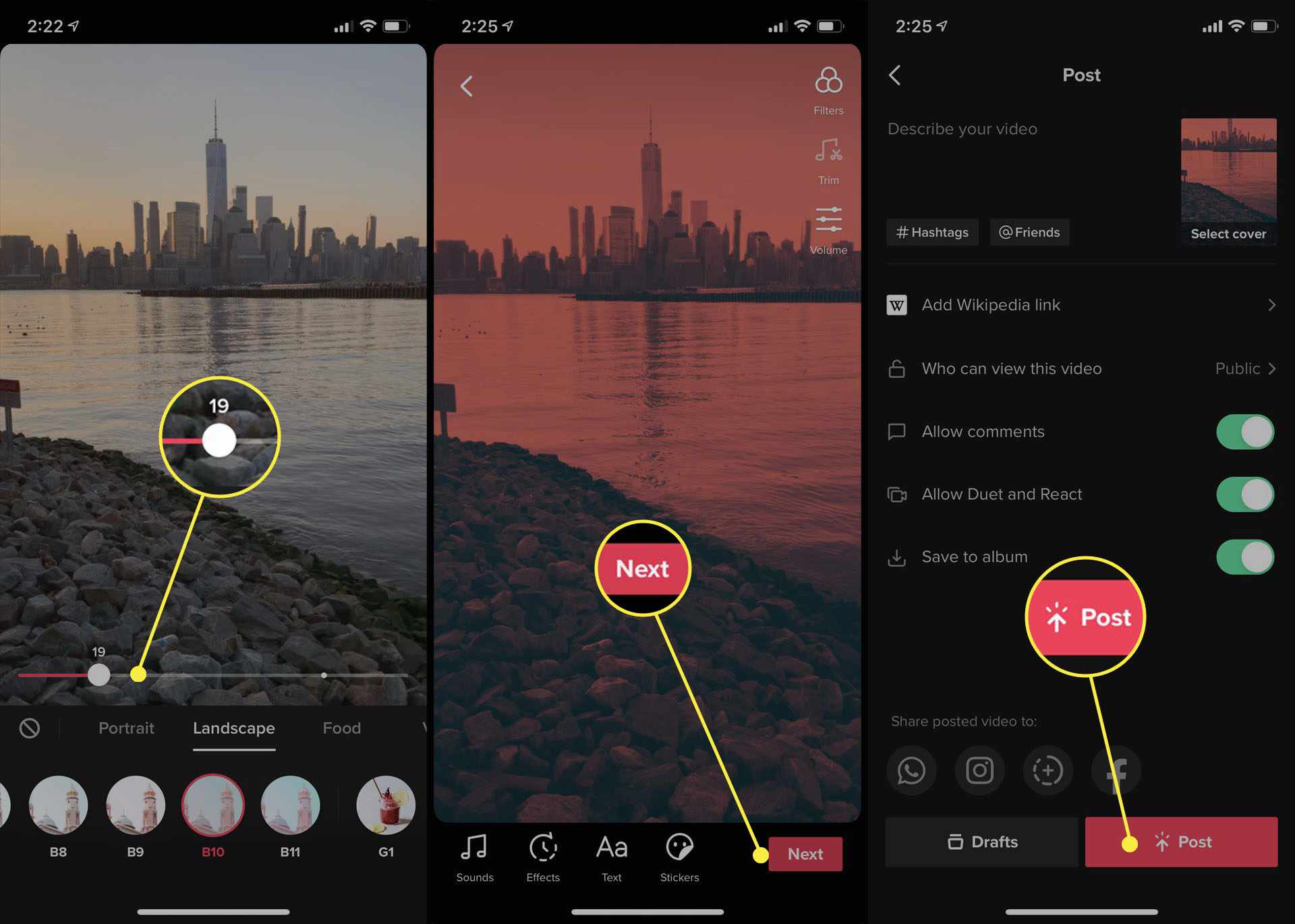
Kde je filtr TikTok Sparkle?
Jeden z nejtrendovějších filtrů na TikToku je ten, který dodává videu lesklé jiskry. To může být těžké najít, protože to není filtr, je to efekt a najdete ho v nabídce Efekty. Ve skutečnosti také neexistuje efekt s názvem Sparkle. Uživatelé TikToku, kteří mají videa s efektem jiskry, pravděpodobně použili jeden nebo více z následujících efektů TikTok:
- Zlatý prášek
- Srdce
- Duha
- Srdce Bling
- Bling
- Stuha
- Světlo hvězd
- Ohňostroj
- Barvitý
- Unikat
Všechny tyto efekty patří do kategorie Vizuální.
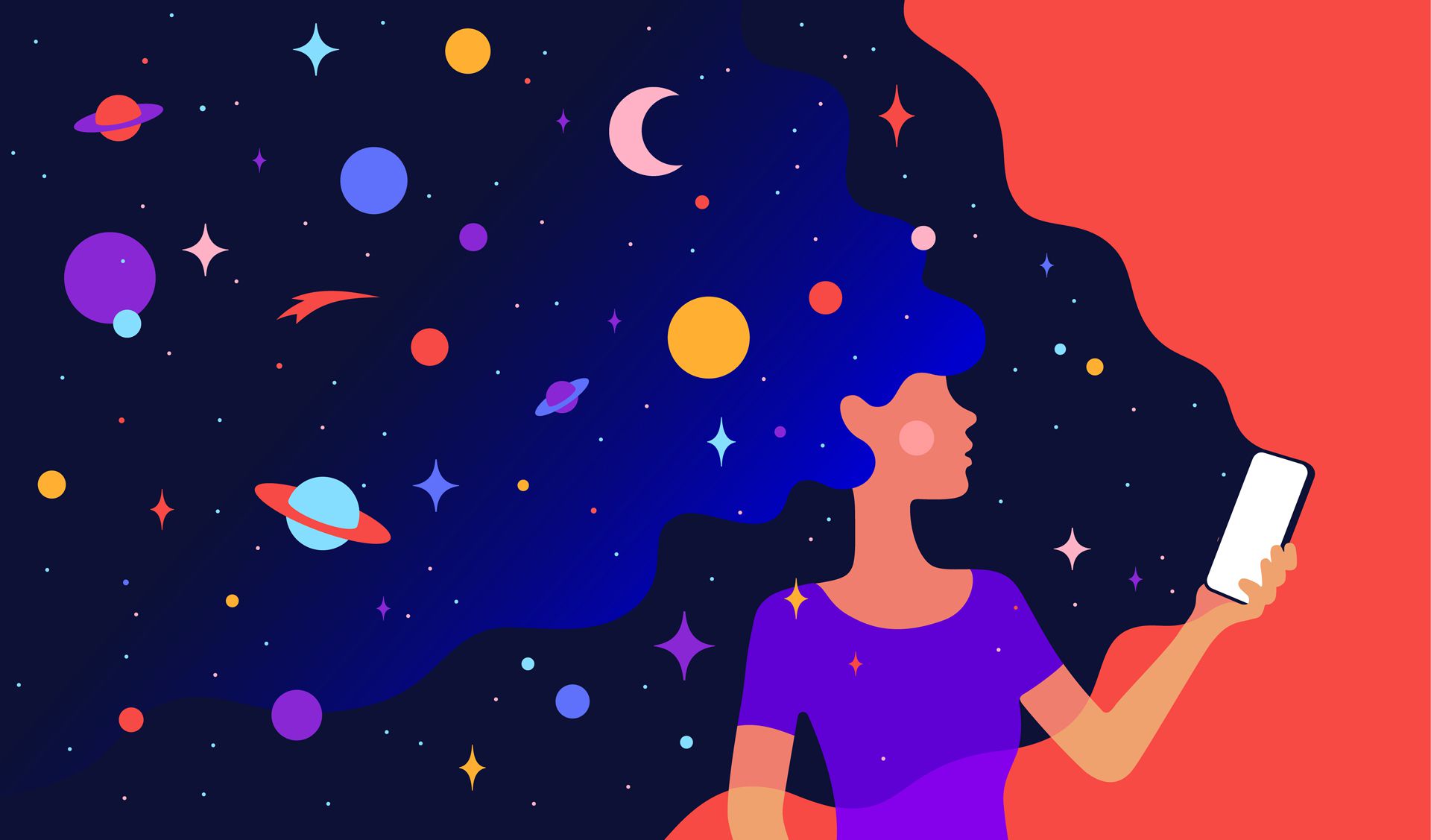
Jak přidat text do videa TikTok
Přidání textu do videa TikTok je poměrně jednoduché a provádí se velmi podobným způsobem, jakým přidáváte text do příběhu Instagramu.
-
Otevřete aplikaci TikTok.
-
Klepněte na ikonu + ikona.
-
Nahrajte video obvyklým způsobem nebo nahrajte video ze smartphonu.
-
Ve spodní nabídce klepněte na Text.
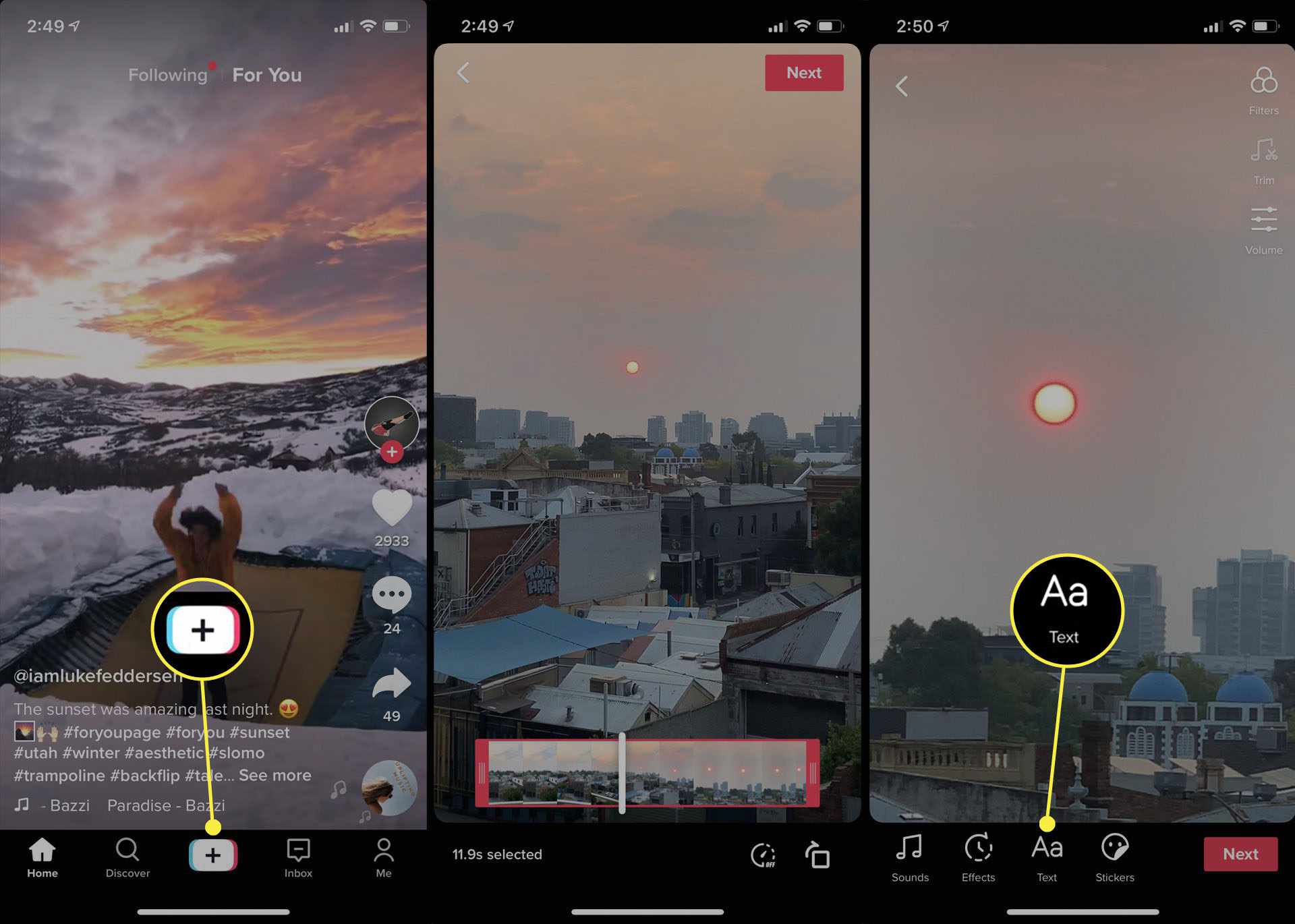
-
Kromě různých možností formátu se zobrazí klávesnice. Nejprve zadejte zprávu.
-
Z nabídky nad klávesnicí vyberte styl a barvu písma. Pokud jste omylem opustili obrazovku pro úpravy textu, jednoduše klepněte na slova v náhledu videa a klepněte na Upravit.
-
Klepněte na ikonu A ikona pro přidání barevného obrysu kolem textu. Klepnutím také na ikonu s řádky vyberte předvolbu zarovnání.
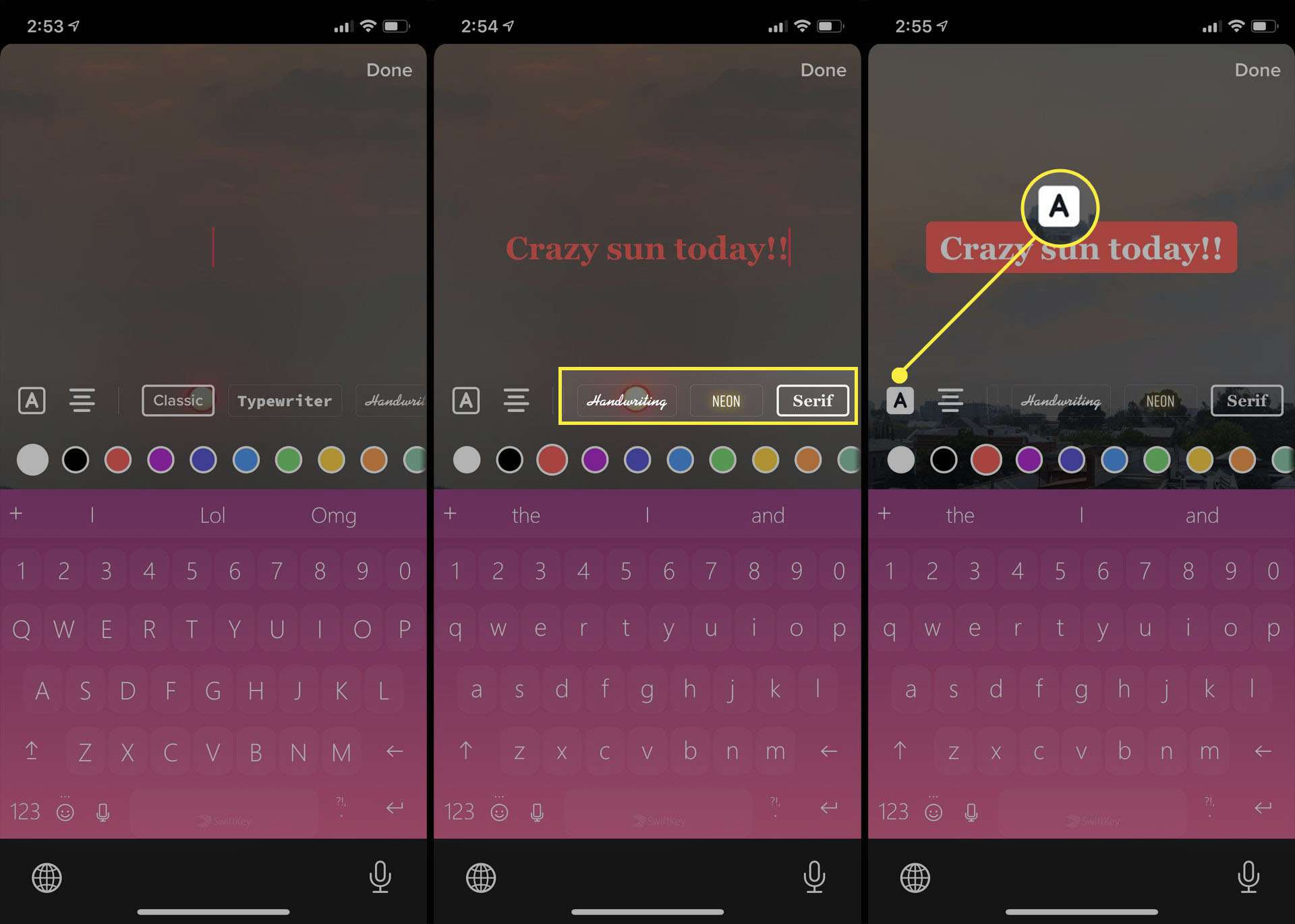
Přidání obrysu může být skvělý způsob, jak zlepšit čitelnost videa i jeho miniatury.
-
Klepněte na Hotovo.
-
Pomocí dvou prstů změňte velikost, přesuňte a otočte text tak, aby se dostal na požadované místo.
-
Klepněte na další.
-
Proveďte obvyklé volby, zadejte popis s hashtagy a klepněte na Pošta publikovat vaše video TikTok.
